TTEP.CN > 故障 >
excel表格如何制作表格并打印 Excel表格制作并打印的方法
excel表格如何制作表格并打印 Excel表格制作并打印的方法 打开excel,将第一栏表格拉伸放大,以便操作,拉伸时只需把鼠标放在AB、12之间拉动即可。
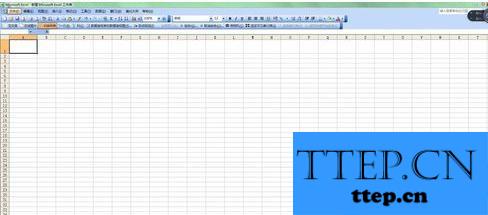
2添加斜线,右键点击单元格---设置单元格格式---边框---右下斜线图标,这里斜线有左斜线和右斜线,根据自己需要选择。

3在斜线分栏里输入文字如图输入班级和人数,首先敲几个空格键然后输入班级,这样就使班级二字稍微靠后,输完后按Alt+Enter,换行输入人数,就OK了。

4依次输入自己想要的内容,这里随便写了一些为例。
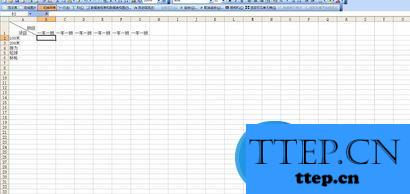
5设置打印区域,点击左上 文件--打印区域---设置打印区域,然后从第一个单元格开始选中你想要打印的部分即可。
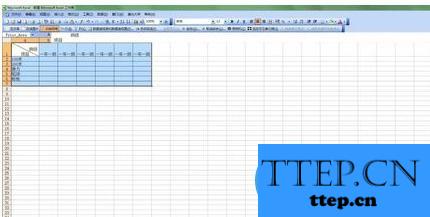
6这还没结束,就这样打印的话,出来的表格是没有格子的。所以需要右键点击选中部分--点设置单元格格式----边框-----将外边框和内部都点上,这就OK了。

7打印之前需要点一下打印预览,如果没什么问题就可以esc退出点打印了,如果横着没排开,就得要调整一下表格宽度了,拉伸即可,动手试试吧。
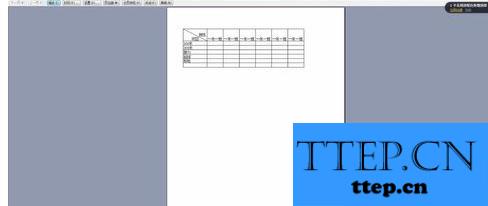
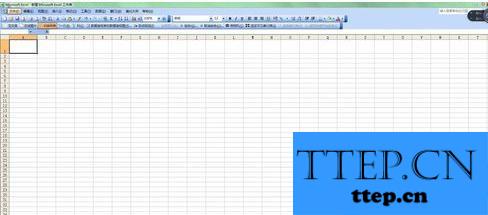
2添加斜线,右键点击单元格---设置单元格格式---边框---右下斜线图标,这里斜线有左斜线和右斜线,根据自己需要选择。

3在斜线分栏里输入文字如图输入班级和人数,首先敲几个空格键然后输入班级,这样就使班级二字稍微靠后,输完后按Alt+Enter,换行输入人数,就OK了。

4依次输入自己想要的内容,这里随便写了一些为例。
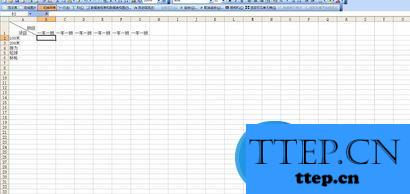
5设置打印区域,点击左上 文件--打印区域---设置打印区域,然后从第一个单元格开始选中你想要打印的部分即可。
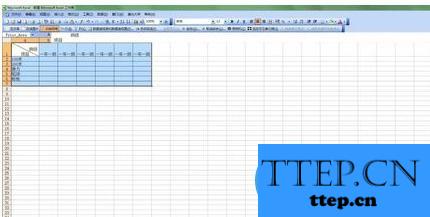
6这还没结束,就这样打印的话,出来的表格是没有格子的。所以需要右键点击选中部分--点设置单元格格式----边框-----将外边框和内部都点上,这就OK了。

7打印之前需要点一下打印预览,如果没什么问题就可以esc退出点打印了,如果横着没排开,就得要调整一下表格宽度了,拉伸即可,动手试试吧。
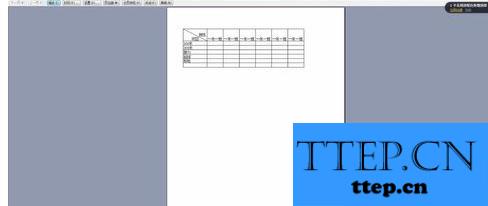
- 上一篇:Excel怎样绘制二维折线图 Excel绘制二维折线图的方法
- 下一篇:没有了
- 最近发表
- 赞助商链接
